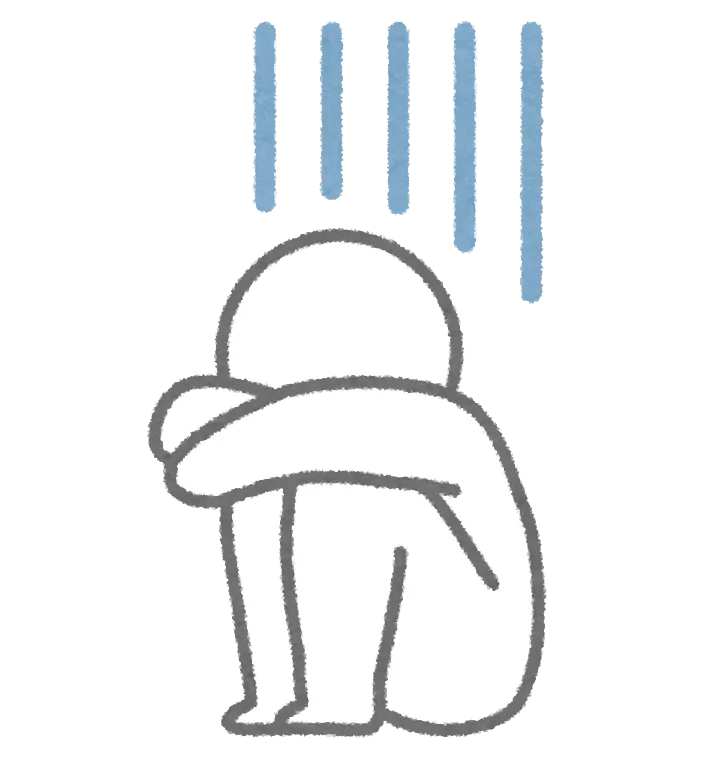VBAで文字列を操作する際、特定の文字列が含まれているかを調べるには、InStr関数が非常に便利です。
この記事では、InStr関数の基本的な使い方から応用例まで、初心者にもわかりやすく解説します。
目次
Instr関数とは?
InStr 関数は、ある文字列内に特定の文字列が含まれているかを調べ、その位置を返します。
例えば、「Hello, World!」という文字列の中に「World」が含まれているかどうかを確認する場合に使います。
InStr関数の基本構文
InStr([開始位置], 対象文字列, 検索文字列, [比較モード])- 開始位置(省略可): 検索を開始する位置を指定します。省略した場合は 1 から始まります。
- 対象文字列: 検索される文字列を指定します。
- 検索文字列: 対象文字列の中で探す文字列を指定します。
- 比較モード(省略可): 大文字と小文字の区別を指定します。省略した場合はバイナリ比較(大文字小文字を区別)されます。
vbBinaryCompare: 大文字小文字を区別して比較します。vbTextCompare: 大文字小文字を区別せずに比較します。
InStr関数の基本的な使用例
以下に、InStr 関数を使って文字列を検索する基本的な例を示します。
Sub BasicInStrExample()
Dim text As String
Dim searchString As String
Dim position As Long
text = "Hello, World!"
searchString = "World"
' "World"が"Hello, World!"の中で何番目にあるかを検索
position = InStr(1, text, searchString, vbTextCompare)
If position > 0 Then
MsgBox "文字列 '" & searchString & "' は位置 " & position & " に見つかりました。"
Else
MsgBox "文字列 '" & searchString & "' は見つかりませんでした。"
End If
End SubInStr関数の応用例
応用例1:シート内の特定の文字列を検索
次の例では、シート内のセルをループして、特定の文字列が含まれているセルを見つけます。
Sub FindStringInSheet()
Dim searchString As String
Dim cell As Range
Dim found As Boolean
searchString = "検索文字列"
found = False
' シートのすべてのセルをループ
For Each cell In ActiveSheet.UsedRange
If InStr(1, cell.Value, searchString, vbTextCompare) > 0 Then
cell.Interior.Color = RGB(255, 255, 0) ' 黄色でハイライト
found = True
End If
Next cell
If found Then
MsgBox "文字列 '" & searchString & "' が見つかりました。"
Else
MsgBox "文字列 '" & searchString & "' は見つかりませんでした。"
End If
End Sub応用例2:大文字小文字を区別した検索
大文字と小文字を区別して検索する例です。
Sub CaseSensitiveSearch()
Dim text As String
Dim searchString As String
Dim position As Long
text = "Hello, World!"
searchString = "world" ' 小文字の"world"
' 大文字小文字を区別して検索
position = InStr(1, text, searchString, vbBinaryCompare)
If position > 0 Then
MsgBox "文字列 '" & searchString & "' は位置 " & position & " に見つかりました。"
Else
MsgBox "文字列 '" & searchString & "' は見つかりませんでした。"
End If
End Sub応用例3:部分一致検索
部分一致を利用して、特定の文字列が含まれるかどうかを判断する例です。以下の例では、複数のキーワードのうち1つでも含まれているかを確認します。
Sub PartialMatchSearch()
Dim text As String
Dim keywords As Variant
Dim keyword As Variant
Dim position As Long
Dim found As Boolean
text = "The quick brown fox jumps over the lazy dog"
keywords = Array("quick", "slow", "lazy")
found = False
For Each keyword In keywords
position = InStr(1, text, keyword, vbTextCompare)
If position > 0 Then
found = True
Exit For
End If
Next keyword
If found Then
MsgBox "いずれかのキーワードが見つかりました。"
Else
MsgBox "キーワードは見つかりませんでした。"
End If
End Subまとめ
InStr 関数は、VBAで文字列を検索する際に非常に便利なツールです。基本的な使い方から応用例までを理解することで、データの検索や操作を効率的に行えるようになります。この記事を参考にして、InStr 関数を活用してみてください。
エクセルマクロに関する他の質問やリクエストがあれば、コメントで教えてください!